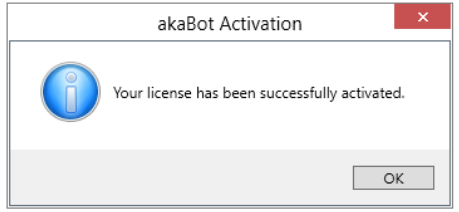アクティブ化を始める前に
- ライセンスアクティブ化にはオンラインとオフラインの2つの方法があります。
- 必要に応じて、プロキシサーバーに関する情報を収集します。
オンラインアクティブ化
ステップ1:オンラインアクティブ化は推奨されるオプションです。オンラインアクティブ化には、使用可能なインターネット接続が必要で、数秒しかかかりません。
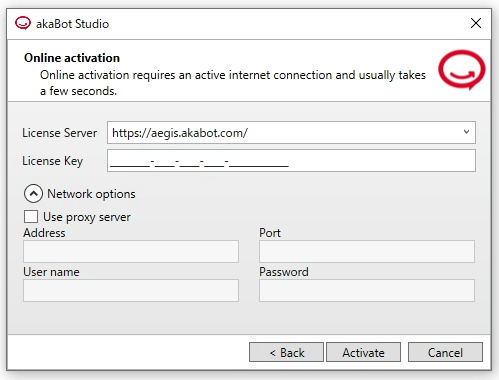
ステップ2:プロンプトのガイドラインに従って、必要な情報を入力してください。必要な情報は以下のとおりです。
- 「License Server」(ライセンスサーバー):https://aegis.akabot.com/を入力してください。
- 「License Key」(ライセンスキー):ライセンスメールで提供されたライセンスキーを入力してください。
- 「Network Options」(ネットワークオプション)(任意):プロキシサーバーを使用する場合、「Network Options」(ネットワークオプション)下の「Proxy Info」(プロキシ情報)を開いて入力してください。
ステップ3:「Activate」(アクティブ化)ボタンをクリックします。以下のダイアログが表示されれば、akaBot Studioのアクティブ化は成功しています。
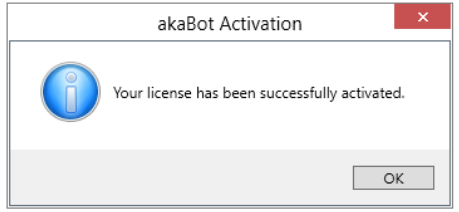
オフラインアクティブ化
ステップ1:インターネットに接続されていないPCでakaBot Studioをアクティブ化する場合は、オフラインアクティブ化を選択できます。
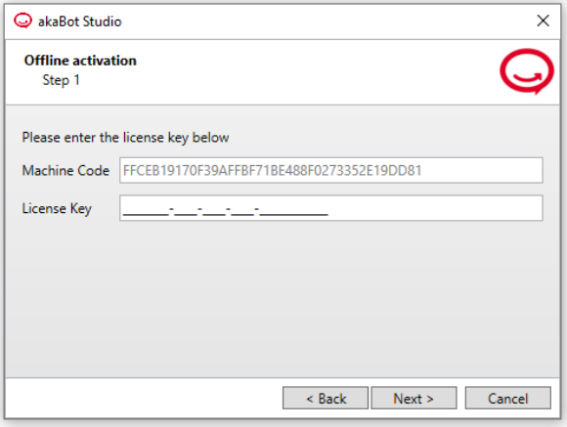
ステップ2:以下のアクティブ化要求をコピーして、「Next」(次へ)をクリックします。
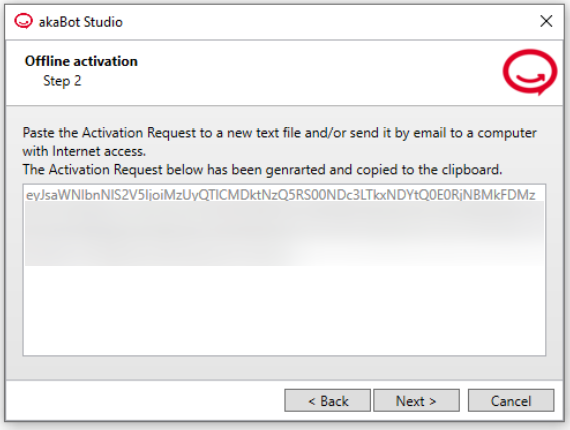
ステップ3:インターネットにアクセスできるコンピュータで、https://aegis.akabot.io/#/activationに移動します。
コピーしたアクティブ化要求を貼り付け、キャプチャと「Download File」(ファイルをダウンロード)を選択する
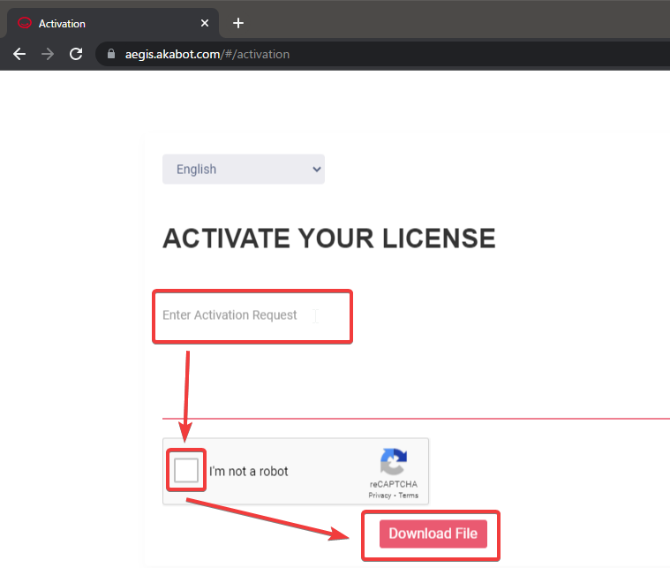
ステップ4:次に、アクティブ化応答を入力します。これには、2つの方法があります。
- ダウンロードした「Activate.txt」ファイルを開き、内容をコピーして、Activation Response(アクティブ化応答)テキストボックスに貼り付けます。
- 「...」ボタンをクリックして「Activate.txt」ファイルに移動します。
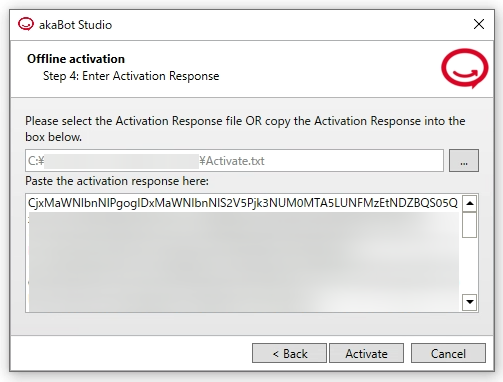
ステップ5:「Activate」(アクティブ化)ボタンをクリックします。以下のダイアログが表示されれば、akaBot Studioのアクティブ化は成功しています。